La parola ritocco è definita nel dizionario della lingua italiana come apportare
a qualcosa una variazione per correggere o abbellire. Non è mia intenzione trattare
argomenti sull'etica del fotoritocco, molti fotografi ritengono che la vera e unica
fotografia è quella che non deve e non può essere modificata. A costoro si potrebbe
obiettare che qualsiasi opera d'arte subisce ritocchi e perfezionamenti dal proprio
creatore, fino a quando quest'ultimo non decide che l'opera è compiuta. In realtà
questa maldisposizione verso il fotoritocco è dovuta soprattutto al fatto che la
fotografia è associata inconsciamente al giornalismo e dunque si ritiene abbia la
responsabilità di rappresentare la realtà, seppur attraverso gli occhi del fotografo.
Ma la fotografia non si limita solo a questo (per fortuna!), è indubbio che molti
sono i campi della fotografia, artistico, editoriale, ecc... e molti di questi ricorrono
al fotoritocco.
Proveremo ora a ritoccare assieme una fotografia (utilizzando Adobe Photoshop),
con il doppio fine sia di eliminare alcuni difetti tecnici, sia per rendere più
incisivo il soggetto. La persona ritratta infatti, essendo impiegata nel campo dello
spettacolo (con la propria immagine si guadagna la pagnotta), ha richiesto anche
alcuni interventi al fine di renderlo "ulteriormente interessante".
La foto da cui partiamo è quella sotto a sinistra, ma in questo mini-tutorial tralasceremo
il lavoro che ho svolto in altre parti della foto e ci concentreremo solamente sulla
zona del volto, cioè quella sotto a destra.
 |
 |
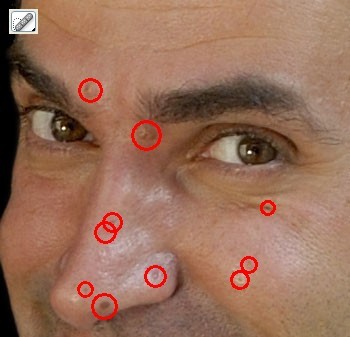
Incominciamo ad eliminare i difetti più evidenti, ovvero le imperfezioni
della pelle.
Molte sono le tecniche per poter ottenere una pelle priva di evidenti imperfezioni,
ma per semplificare diciamo che gli interventi si dividono in due categorie,
cioè
Per nascondere si usano effetti sfuocati selettivi oppure l'effetto flou,
tanto amato nella fotografia di matrimonio. Per correggere invece si interviene
con precisione per modificare le parti interessate.
Per decidere quale delle due "filosofie" seguire (niente vieta comunque
di usare un mix di entrambe) mi baso sostanzialmente sul tipo di ritratto: in
questo caso per esempio il "nascondere" non è adatto al risultato
che voglio ottenere, infatti il soggetto è un cabarettista e il mio scopo è
riuscire ad avere alla fine una foto accattivante ed incisiva; dunque l'ultima
cosa che voglio fare è ammorbidirla.
Lo strumento ideale per nei e brufoli è il Pennello correttivo al
volo: scegliendo un diametro grande giusto quanto l'imperfezione, si
possono far sparire i difetti in un solo click.
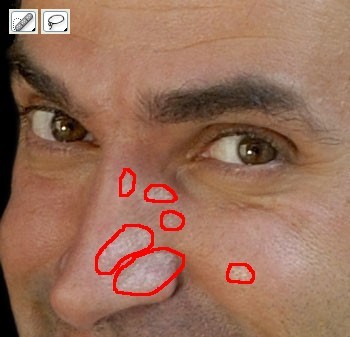
Utilizzando con parsimonia lo strumento su zone più ampie, è possibile agire
sui riflessi della pelle, dovuti magari all'illuminazione che
ha acceso le parti più grasse.
Questa fase non è così semplice come la prima, una singola passata di solito
non basta, infatti il Pennello correttivo al volo tenta di
dedurre dalle zone circostanti l'area selezionata cosa poter utilizzare per
mediare la zona di partenza con i contorni. Più la zona è grande più deve "inventare".
Niente vieta di applicare più volte lo strumento, la prima volta alla zona più
estesa, poi a piccole sezioni fino a riportare la selezione ad una uniformità
cromatica. Purtroppo però, la maggior parte delle volte che si utilizza lo strumento
su aree ampie, i risultati sono abbastanza scadenti.
In alcuni casi, per raggiungere un risultato migliore, può essere utile rendere
meno evidenti le differenze tra la zona da correggere e quelle circostanti prima
di utilizzare lo strumento Pennello correttivo al volo.
Nel nostro caso selezioniamo con lo strumento Lazo (quello
a mano libera per intenderci) le zone più chiare, sfumiamo la selezione di 2-4
pixel ed infine abbassiamo leggermente la luminosità della zona con il comando
Immagine > Regolazioni > Luminosità/contrasto.
In questa maniera otteniamo in corrispondenza dei riflessi, una tonalità
della pelle più uniforme con il resto del viso e possiamo applicare più proficuamente
lo strumento Pennello correttivo al volo.
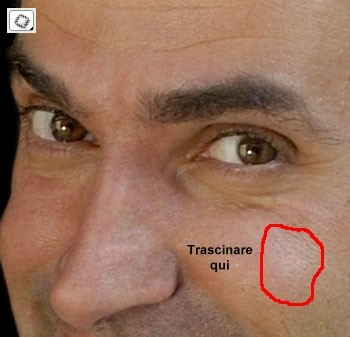
Per le zone da correggere più ampie, uno strumento che lavora
in modo simile è la Toppa. Selezioniamo la zona del ritratto
evidenziata in rosso e poi trasciniamo la selezione su una zona che assomiglia
all'effetto finale che vogliamo ottenere: Photoshop medierà la zona di destinazione
con quella di partenza, uniformando la selezione.
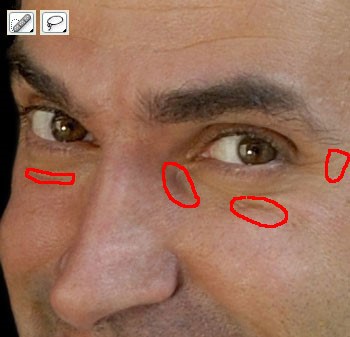
Passiamo ora alla parte più difficile (e anche quella più gettonata), ovvero
l'eliminazione delle rughe.
A farla da padrone è sempre il Pennello correttivo al volo.
In alcuni casi però, quando le rughe sono abbinate ad una zona più scura del
volto, ad esempio le occhiaie, prima di procedere ad usare il pennello è meglio
schiarire le zone, dopo averle sfumate appropriatamente. Si procede come prima,
selezioniamo con lo strumento Lazo le zone scure, sfumiamo
la selezione di 2-4 pixel e questa volta invece alziamo leggermente la luminosità
della zona sempre con il comando Immagine > Regolazioni > Luminosità/contrasto.
Si noti però che non bisogna esagerare con l'eliminazione delle rughe, non
possiamo trasformare la pelle di un quarantenne in quella del culetto di un
neonato. Soprattutto nel caso degli uomini, evito accuratamente di eliminare
le rughe espressive, queste infatti contribuiscono a rendere vissuto ed interessante
uno sguardo. Ci vuole molta perizia nello scegliere cosa tenere e cosa eliminare,
volendo sintetizzare in una frase: eliminate la vecchiaia ma mantenete l'espressività.
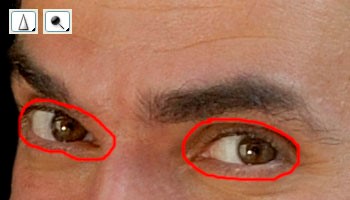
Per dare più profondità allo sguardo, utilizziamo ora lo strumento
Contrasta sulle pupille e lo strumento
Scherma per accentuare il bianco del bulbo oculare. Lo strumento
Scherma può essere utilizzato anche sui denti per sbiancarli.
Il risultato finale lo potete vedere qui sotto, la foto a sinistra è quella "prima
della cura", mentre a destra trovate quella "dopo la cura". A
mio avviso è stata aumentata l'incisività della foto, il soggetto è stato reso
più interessante (lo era comunque già prima del fotoritocco), senza per questo
averne completamente trasformato i lineamenti.

Arrivare a sapere quando è il momento di fermarsi non è facile, le prime
volte si tende ad esagerare, soprattutto se si perde di vista lo scatto di partenza.
A tal proposito vi consiglio, prima di iniziare il fotoritocco, di duplicare
il livello originale ed operare solo sul duplicato: in questa maniera con un
solo click potrete nascondere il livello modificato e "sbirciare"
la foto originale.
Qual è un sistema per sapere se il fotoritocco è stato eccessivo?
Provate a fare questo, dopo aver completato l'elaborazione, fate vedere la foto
per la prima volta alla persona ritratta: se egli stesso non noterà niente,
cioè penserà sinceramente che non c'è stata alcuna elaborazione, allora il fotoritocco
è stato appropriato; se però pronuncerà frasi del tipo "Hei, sembro di
10 anni più giovane!", allora vuol dire che gliene avete tolti minimo 20
di anni e dunque avete esagerato.
Vuoi vedere altre foto?
Oltre alle foto che vedi un questo articolo ne abbiamo tantissime altre.
Visita la nostra pagina Instagram cliccando il pulsante qui sotto e poi seguici per rimanere sempre aggiornato!